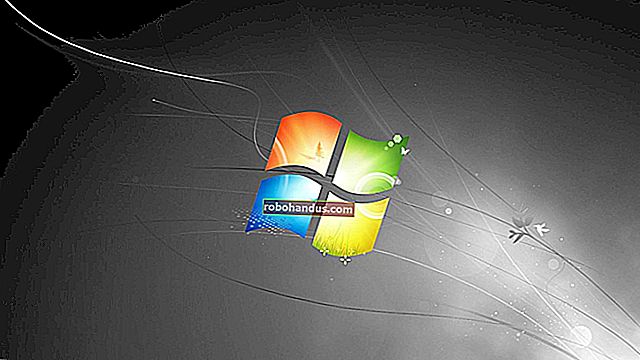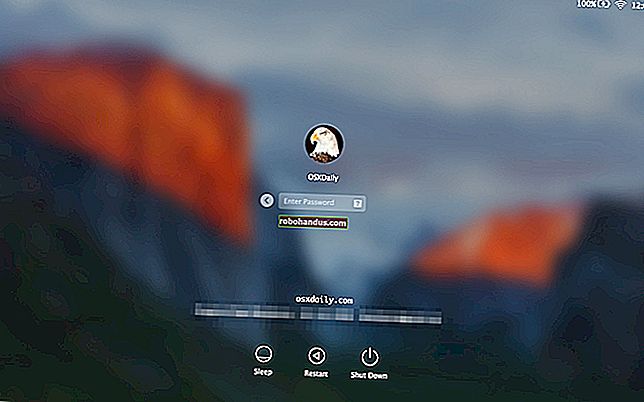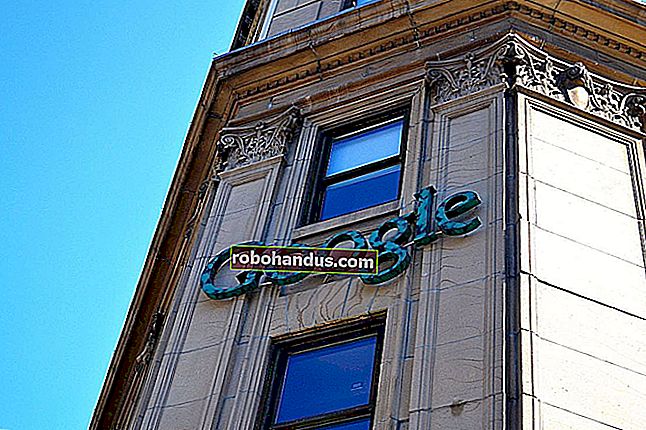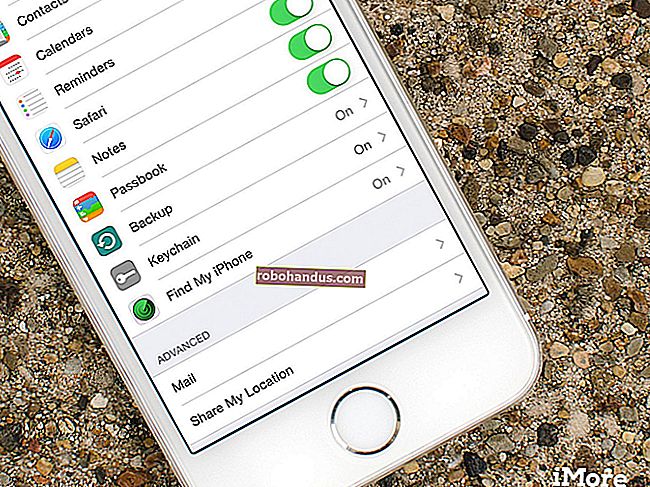Word 문서에 음악 기호를 삽입하는 방법

그래픽 이미지를 추가하지 않고 Microsoft Word 문서에 추가하는 음악 기호가 있다는 것을 알고 계셨습니까? 한 번 보자.
먼저 문서에서 음악 기호를 삽입 할 위치에 삽입 포인터를 놓습니다. 리본의 "삽입 탭"에서 "기호"버튼을 클릭 한 다음 드롭 다운 메뉴에서 "기호 추가"를 선택합니다.

기호 창에서 "글꼴"드롭 다운 메뉴를 열고 "MS UI Gothic"글꼴을 선택합니다.

“Subset”드롭 다운 메뉴를 열고 거기에서“Miscellaneous Symbols”옵션을 선택합니다.

조금 아래로 스크롤하면 (4 줄 또는 5 줄) 7 개의 음악 기호가 표시됩니다.
- 4 분 음표
- 8 분 음표
- 빔 8 분 음표
- 빔드 16 분 음표
- 음악 평면 기호
- 음악 자연 기호
- 음악 날카로운 기호

선택한 음악 기호를 클릭 한 다음 "삽입"단추를 클릭 (또는 기호를 두 번 클릭)하여 삽입 지점에 기호를 삽입합니다.
기호 창이 열려있는 동안 원하는만큼 기호를 삽입 할 수 있습니다. 기호 삽입이 끝나면 "취소"버튼을 클릭합니다.

이 예에서는 Beamed Eighth Note를 삽입했습니다. 삽입 된 기호의 크기는 문서의 원래 글꼴 크기에 따라 다릅니다. 기호를 확대하려면 기호를 선택하고 "글꼴 크기"드롭 다운을 클릭 한 다음 큰 글꼴 크기를 선택합니다. 아래 예에서는 72 점을 사용했습니다.

한 단계 더 나아가 기호를 여러 번 복사하여 붙여 넣어 문서에 멋진 음악 테두리를 만들 수도 있습니다.

그리고 그게 전부입니다!